Технические аспекты реализации информационных технологий
 Скачать 129.99 Kb. Скачать 129.99 Kb.
|
|
Дисциплина «Информатика и информационные технологии в профессиональной деятельности» Тема № 1 «Технические аспекты реализации информационных технологий»
Практическое занятие 1 Объем времени, отводимого для изучения данной темы: 4 часа. Место проведения: компьютерная аудитория. Методы проведения: объяснительно-иллюстративный, репродуктивный. Материально-техническое обеспечение занятия: учебно-методический материал, компьютерная лаборатория, видеопроектор. Основные термины и понятия: структура компьютера, архитектура компьютера. Цели занятия 1. Образовательная: изучить структуру, архитектуру компьютера, принцип его работы. 2. Методическая: сформировать осознанное отношение к работе на компьютере. 3. Развивающая: сформировать уверенность в осознанных действиях при работе на компьютере. 4. Воспитательная: формировать чувства честности, добросовестности, ответственности, справедливости. План практического занятия Введение. Структура и принцип работы компьютера по фон Нейману. Структура и принцип работы компьютера с открытой архитектурой. 3. Характеристика внешних устройств компьютера. 4. Знакомство с программами AID64 и «Виртуальная сборка компьютера». 5. Заключительная часть занятия. Организация работы по подготовке к занятию Рекомендовать курсантам повторить лекционный материал по теме. Основное внимание уделить порядку взаимодействия устройств компьютера в ходе работы. Распределение учебного времени
Список использованной литературы Основная литература Информационные технологии в юридической деятельности: учебник / ред. В.Д. Элькин. - М.: Юрайт, 2012. – 527 с. Информатика и информационные технологии в профессиональной деятельности [Текст]: курс лекций: в 2 ч. Ч. 2. Современные информационные технологии в профессиональной деятельности / И. Н. Старостенко [и др.]. – Краснодар: КрУ МВД России, 2014. – 136 с. Старостенко, И.Н. Информатика и информационные технологии в профессиональной деятельности [Текст]: курс лекций: в 2 ч. Ч. 1. Основы информатики и введение в профессиональные информационные технологии / И. Н. Старостенко, Ю. Н. Сопильняк, М. В. Шарпан – Краснодар: КрУ МВД России, 2013. – 308 с. Правовая информатика. Теория и практика: учебник / ред. В.Д. Элькин.- М.: Юрайт, 2012. – 334 с. Дополнительная литература Информатика и математика для юристов [Электронный ресурс] : учебник для студентов вузов, обучающихся по юридическим специальностям / С. Я. Казанцев, В. Н. Калинина, O. Э. Згадзай [и др.] ; под ред. С. Я. Казанцева, Н. М. Дубининой. — Электрон. текстовые данные. — М. : ЮНИТИ-ДАНА, 2017. — 558 c. — 978-5-238-00928-5. — Режим доступа: http://www.iprbookshop.ru/81630.html Мистров, Л. Е. Информационные технологии в юридической деятельности. Microsoft Office 2010 [Электронный ресурс] : учебное пособие / Л. Е. Мистров, А. В. Мишин. — Электрон. текстовые данные. — М. : Российский государственный университет правосудия, 2016. — 232 c. — 978-5-93916-503-7. — Режим доступа: http://www.iprbookshop.ru/65857.html Основы информационных технологий [Электронный ресурс] : учебное пособие / Г. И. Киреева, В. Д. Курушин, А. Б. Мосягин [и др.] ; под ред. В. Ф. Макаров. — Электрон. текстовые данные. — Саратов : Профобразование, 2017. — 272 c. — 978-5-4488-0108-2. — Режим доступа: http://www.iprbookshop.ru/63942.html Попов, А. М. Информатика и математика [Электронный ресурс] : учебное пособие для студентов вузов, обучающихся по специальности «Юриспруденция» (030501) / А. М. Попов, В. Н. Сотников, Е. И. Нагаева ; под ред. А. М. Попов. — Электрон. текстовые данные. — М. : ЮНИТИ-ДАНА, 2017. — 302 c. — 978-5-238-01396-1. — Режим доступа: http://www.iprbookshop.ru/71195.html Ход проведения практического занятия Введение Принятие рапорта, выявление отсутствующих с установлением причин отсутствия, проверка готовности слушателей к занятию. Объявление темы и целей занятия, определение его практической значимости Основная часть Структура и принцип работы компьютера по фон Нейману. Изобразить на доске структуру компьютера по фон Нейману. Обсудить с курсантами назначение элементов и порядок работы компьютера. Особое внимание уделить вопросам: Принципы фон Неймана. Недостатки структуры. Структура и принцип работы компьютера с открытой архитектурой. Обсудить с курсантами отличия открытой архитектуры от компьютера по фон Нейману. Особое внимание уделить вопросам: За счет чего ликвидированы недостатки фоннеймановской структуры. Принцип программного управления. Машинные команды и их отработка компьютером. 3. Характеристика внешних устройств компьютера. Провести опрос курсантов по знанию характеристик основных внешних устройств (обращать внимание на различные типы одного и того же устройства): память: жесткий диск; флэш-накопитель; устройства ввода: клавиатура; мышь; сканер; устройства вывода: монитор; принтер; плоттер; аудио и видеоустройства. 4. Определение характеристик компьютера с помощью программы AID64. Виртуальная сборка компьютера. 1. Запустить программу AID64; 2. Используя программу AID64 найти следующие данные о вычислительной системе и записать их в форму для ответов: Имя компьютера: Тип центрального процессора: Используемый чипсет системной платы: Объем системной памяти: Общий объем НЖМД: Ваш IP адрес: Установленный объем кэш памяти процессора: Температура системной платы: Температура центрального процессора: Пропускная способность шины FSB: Пропускная способность шины памяти: Общий объем виртуальной памяти: Серийный номер модуля памяти: Производитель модуля памяти: Максимально возможный объем оперативной памяти: Дата инсталляции операционной системы: Объем видео ОЗУ: Частота графического процессора: Серийный номер монитора: Аппаратный адрес сетевого адаптера: Серийный номер центрального процессора: Максимальная частота центрального процессора: Дата производства системной BIOS: 3. Используя меню Сервис программы AID64 произвести диагностику работы монитора и тест кэша и памяти. Виртуальная сборка системного блока с использованием программы «Виртуальная сборка компьютера». Запустить программу. Продемонстрировать порядок работы. В ходе самостоятельной работы курсантов оказывать по необходимости персональную помощь. Заключительная часть. Проверка выполненных работ, выставление оценок. Объявление заданий на самоподготовку. Провести сравнительную оценку компьютеров по схеме фон Неймана и с открытой архитектурой. Провести сравнительную оценку принтеров различных типов. Подведение итогов практического занятия. Практическое занятие №2 Объем времени, отводимого для изучения данной темы: 2 часа. Место проведения: компьютерная аудитория. Методы проведения: объяснительно-иллюстративный, репродуктивный. Материально-техническое обеспечение занятия: учебно-методический материал, компьютерная лаборатория, видеопроектор. Основные термины и понятия: структура компьютера, архитектура компьютера, технические характеристики. Цели занятия 1. Образовательная: изучить порядок определения основных технических характеристик компьютера. 2. Методическая: сформировать осознанное отношение к работе на компьютере. 3. Развивающая: сформировать уверенность в осознанных действиях при работе на компьютере. 4. Воспитательная: формировать чувства честности, добросовестности, ответственности, справедливости. План практического занятия Введение. Выполнение письменной работы по вариантам. Определение характеристик компьютера с помощью средств Windows. Заключительная часть занятия. Организация работы по подготовке к занятию Рекомендовать курсантам повторить лекционный материал по теме. Основное внимание уделить смыслу технических характеристик компьютера. Распределение учебного времени
Список использованной литературы Основная литература Информационные технологии в юридической деятельности: учебник / ред. В.Д. Элькин. - М.: Юрайт, 2012. – 527 с. Информатика и информационные технологии в профессиональной деятельности [Текст]: курс лекций: в 2 ч. Ч. 2. Современные информационные технологии в профессиональной деятельности / И. Н. Старостенко [и др.]. – Краснодар: КрУ МВД России, 2014. – 136 с. Старостенко, И.Н. Информатика и информационные технологии в профессиональной деятельности [Текст]: курс лекций: в 2 ч. Ч. 1. Основы информатики и введение в профессиональные информационные технологии / И. Н. Старостенко, Ю. Н. Сопильняк, М. В. Шарпан – Краснодар: КрУ МВД России, 2013. – 308 с. Правовая информатика. Теория и практика: учебник / ред. В.Д. Элькин.- М.: Юрайт, 2012. – 334 с. Дополнительная литература Информатика и математика для юристов [Электронный ресурс] : учебник для студентов вузов, обучающихся по юридическим специальностям / С. Я. Казанцев, В. Н. Калинина, O. Э. Згадзай [и др.] ; под ред. С. Я. Казанцева, Н. М. Дубининой. — Электрон. текстовые данные. — М. : ЮНИТИ-ДАНА, 2017. — 558 c. — 978-5-238-00928-5. — Режим доступа: http://www.iprbookshop.ru/81630.html Мистров, Л. Е. Информационные технологии в юридической деятельности. Microsoft Office 2010 [Электронный ресурс] : учебное пособие / Л. Е. Мистров, А. В. Мишин. — Электрон. текстовые данные. — М. : Российский государственный университет правосудия, 2016. — 232 c. — 978-5-93916-503-7. — Режим доступа: http://www.iprbookshop.ru/65857.html Основы информационных технологий [Электронный ресурс] : учебное пособие / Г. И. Киреева, В. Д. Курушин, А. Б. Мосягин [и др.] ; под ред. В. Ф. Макаров. — Электрон. текстовые данные. — Саратов : Профобразование, 2017. — 272 c. — 978-5-4488-0108-2. — Режим доступа: http://www.iprbookshop.ru/63942.html Попов, А. М. Информатика и математика [Электронный ресурс] : учебное пособие для студентов вузов, обучающихся по специальности «Юриспруденция» (030501) / А. М. Попов, В. Н. Сотников, Е. И. Нагаева ; под ред. А. М. Попов. — Электрон. текстовые данные. — М. : ЮНИТИ-ДАНА, 2017. — 302 c. — 978-5-238-01396-1. — Режим доступа: http://www.iprbookshop.ru/71195.html Ход проведения практического занятия Введение Принятие рапорта, выявление отсутствующих с установлением причин отсутствия, проверка готовности слушателей к занятию. Объявление темы и целей занятия, определение его практической значимости Основная часть Выполнение письменной работы по вариантам. Вариант 1 ЭВМ с открытой архитектурой: структура, назначение элементов. Устройства внутренней памяти: перечень, назначение и основные технические характеристики каждого. Вариант 2 Программное управление компьютером. Устройства вывода: перечень, назначение и основные технические характеристики каждого. 2. Определение характеристик компьютера с помощью средств Windows. Задание 1: Определение емкости хранилища данных Задачи Определить объем ОЗУ (в МБ), установленного в ПК. Определить размер жесткого диска (в ГБ), установленного в ПК. Определить используемое и доступное пространство на жестком диске (в ГБ). Проверить другие типы устройств хранения (дискеты, компакт-диски, DVD-диски). Шаг 1: идентификация ОЗУ компьютера В ОС Windows XP существует два вида панели управления: классический вид и вид по категориям. Эти возможности доступны в зависимости от того, какой из двух видов используется. Если слева видна опция «Переключение к виду по категориям», то в настоящее время используется классический вид. Если отображается опция «Переключение к классическому виду», то в настоящее время используется вид по категориям. На этом шаге необходимо переключиться к классическому виду. В меню «Пуск» выберите пункт «Панель управления». В окне «Панель управления» выберите значок «Система», чтобы открыть диалоговое окно «Свойства системы». Другой способ: эту информацию можно получить, нажав кнопку «Пуск» и правой кнопкой щелкнув значок «Мой компьютер». Затем в раскрывающемся меню выберите пункт «Свойства». Информация об операционной системе и пакете обновлений компьютера указана в верхней части данного диалогового окна. Тип процессора, тактовая частота и объем памяти компьютера указаны в нижней части. В данном примере процессора компьютера – Pentium 4 с тактовой частотой 3,01 гигагерц (ГГц). Тактовая частота соответствует числу циклов в секунду, которое может выполнить процессор. Число циклов влияет на количество инструкций в секунду, которое может обработать ЦПУ. Более высокая тактовая частота обычно означает, что процессор способен выполнять больше инструкций в секунду. Н Сведения об операционной системе и пакете обновлений компьютера Тип процессора, тактовая частота и объем памяти компьютера 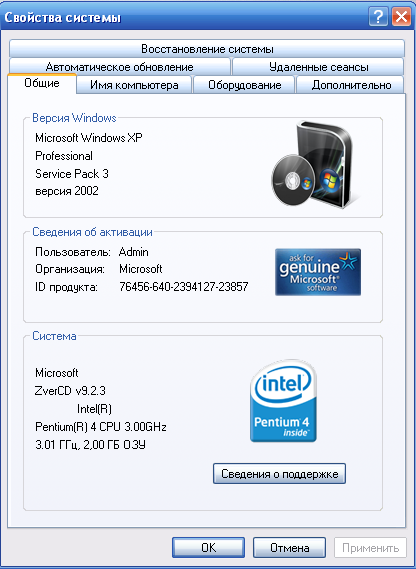 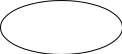 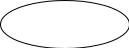 а данном компьютере для ЦПУ доступно 2 ГБ ОЗУ. а данном компьютере для ЦПУ доступно 2 ГБ ОЗУ. Шаг 2: определение объема жесткого диска Дважды щелкните значок «Мой компьютер» на рабочем столе компьютера. Если значка «Мой компьютер» нет, нажмите кнопку «Пуск» и выберите пункт «Мой компьютер». Правой кнопкой мыши щелкните значок локального жесткого диска в разделе «Жесткие диски» (обычно это диск C) и выберите пункт «Свойства». В результате откроется диалоговое окно «Свойства локального диска». Общая емкость жесткого диска отображается над значком «Диск C». Оставьте диалоговое окно «Свойства локального диска» для выполнения следующего шага. Шаг 3: определение свободного и используемого пространства на жестком диске В диалоговом окне «Свойства локального диска» используемое и свободное пространство указывается в байтах и ГБ над разделом «Емкость». Шаг 4: проверка других устройств хранения Правой кнопкой мыши щелкните кнопку «Пуск» и выберите пункт «Проводник». В левой панели выберите ветку «Мой компьютер». Правой кнопкой мыши щелкните значок другого диска, не C:, и выберите пункт «Свойства». Отроется диалоговое окно «Свойства съемного диска». Перейдите на вкладку «Оборудование», на которой представлена информация о каждом устройстве и его состоянии работоспособности. Задание 2: Определение разрешение экрана компьютера Задачи Определить текущее разрешение экрана монитора ПК. Определить максимальное разрешение для самого высокого качества цветопередачи. Вычислить число пикселей, необходимых для настройки разрешения. Определить тип монитора и установленной графической карты. Шаг 1: определение текущего разрешения экрана Чтобы узнать текущее разрешение экрана и настройки качества цветопередачи, правой кнопкой мыши щелкните в пустом месте рабочего стола и выберите в контекстном меню пункт «Свойства». В окне «Свойства экрана» перейдите на вкладку «Параметры». Окно «Свойства экрана» также можно открыть из панели управления, щелкнув значок «Экран». Запишите текущие параметры ПК, представленные на вкладке «Параметры» окна «Свойства экрана». Шаг 2: определение максимального разрешения для самого высокого качества цветопередачи Ползунок в разделе «Разрешение экрана» используется для настройки требуемого разрешения. Подвигайте ползунок, чтобы просмотреть диапазон разрешений экрана, доступных на данном ПК. (Данный диапазон определяется операционной системой, если та распознает графическую карту и монитор.) На основе текущих параметров ПК, представленных на вкладке «Параметры» окна «Свойства экрана» заполните следующую таблицу. Шаг 3: вычисление числа пикселей для настроек текущего и максимального разрешений Экран монитора состоит из рядов пикселей. Число пикселей в каждом ряду – это разрешение по горизонтали. Число рядов – это разрешение по вертикали. Чтобы определить общее число пикселей при некотором разрешении экрана, разрешение по горизонтали умножается на разрешение по вертикали. Например, если текущее разрешение – 1 280 x 1 024, то общее число пикселей равно 1 280 умножить на 1 024, или 1 310 720. Шаг 4: определение типа установленной графической карты Подробную информацию о графической карте (также называется адаптером дисплея) можно получить в окне «Свойства экрана». В окне «Свойства экрана» нажмите кнопку «Дополнительно». Перейдите на вкладку «Адаптер». Шаг 5: определение типа монитора и доступных частот обновления Подробную информацию о мониторе можно получить в окне «Свойства экрана». Частота обновления экрана определяет, сколько раз за секунду экран облучается или перерисовывается. Частота обновления 60 герц означает, что экран облучается 60 раз в секунду. Более высокие частоты обновления снижают мерцание экрана, что уменьшает напряжение глаз, однако может негативно повлиять на монитор. Следует устанавливать максимальную частоту обновления, которую монитор может безопасно поддерживать. Перейдите на вкладку «Монитор», чтобы узнать тип монитора и текущую частоту обновления. Задание 3: Проверка версий операционной системы и приложений Задачи Определить версию и редакцию операционной системы (ОС). Определить метод, используемый для настройки обновлений Windows XP. Определить номер версии конкретного приложения. Шаг 1: определение номера версии и редакции Windows XP Нажмите кнопку «Пуск» и выберите «Все программы > Стандартные > Проводник». В меню «Справка» выберите пункт «О программе Windows». Щелкните ссылку «Лицензионное соглашение» в окне «О программе Windows». Закройте окно лицензионного соглашения. Закройте окно «О приложении Windows». Шаг 2: настройка обновлений Windows XP Нажмите кнопку «Пуск» и выберите пункт «Панель управления». Если в правой части окна отображается «Выберите категорию», щелкните ссылку «Переключение к классическому виду» в левой панели. Дважды щелкните значок «Автоматическое обновление». Щелкните ссылку «Как работает автоматическое обновление?». Раскройте раздел «Как выполняется загрузка обновлений?», щелкнув + (знак плюса) рядом с названием. Раскройте раздел «Как выполняется установка обновлений?». Закройте окно «Как работает автоматическое обновление?» и вернитесь к окну «Автоматическое обновление». Закройте окно «Автоматическое обновление». Автоматическое обновление системы можно также настроить через компонент «Система» панели управления. Нажмите кнопку «Пуск», выберите пункт «Панель управления» и дважды щелкните значок «Система». Перейдите на вкладку «Автоматическое обновление». Закройте компонент «Система» панели управления. Шаг 3: определение версии приложения Откройте любое приложение Windows, например, Microsoft Word. В меню «Справка» выберите пункт «О программе». Если это приложение Microsoft, то может присутствовать кнопка «Сведения о системе». Если такая кнопка есть, нажмите ее. Если такой кнопки нет, перейдите к следующему шагу. Изучите различные параметры, доступные в окне «Сведения о системе», включая информацию, связанную с конкретным приложением. В окне «Сведения о системе» содержится информация, подобная той, что предоставляется программой winmsd.exe. Откройте меню «Справка» еще раз. Если внизу меню отображается двойная стрелка, направленная вниз, щелкните ее, чтобы открыть все пункты меню. В некоторых приложениях есть пункт «Проверка обновлений». Как вы думаете, требуется ли приложению доступ к Интернету, чтобы использовать опцию «Проверка обновлений» Заключительная часть. Проверка выполненных работ, выставление оценок. Объявление заданий на самоподготовку. Оценить влияние характеристик компьютера на его производительность. Оценить необходимость согласования характеристик компьютера при его конструировании. Подведение итогов практического занятия. |
